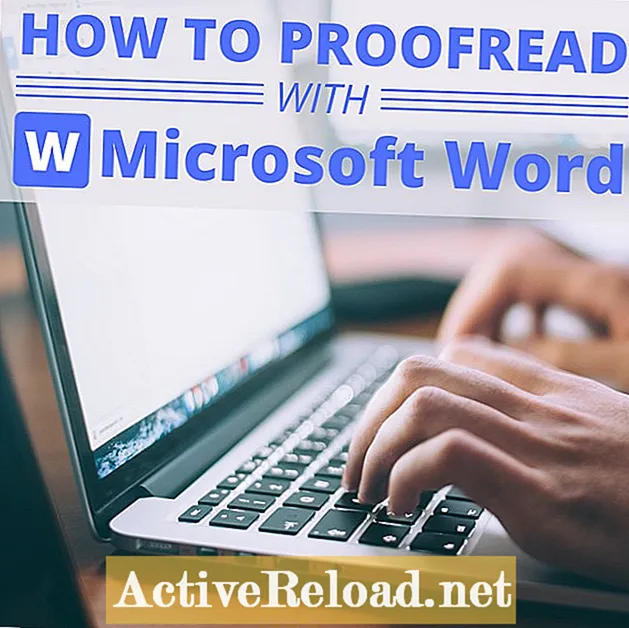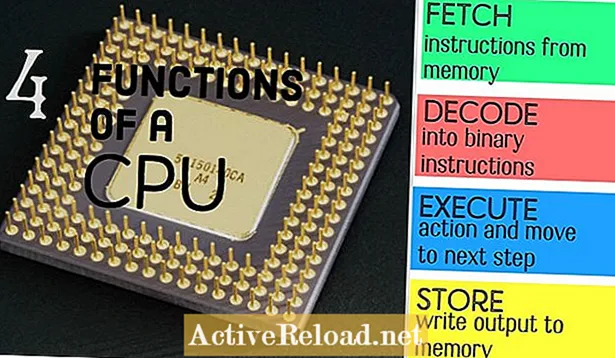Kandungan
- Dua Kaedah untuk Menukar JPA dan PSB ke JPG
- Kaedah Pemproses Imej - Tukar ke Jpg atau Tiff
- Kaedah Simpan untuk Web & Peranti - Tukar ke Png dan Gif
Penulis adalah lulusan yang kuat dalam bidang kejuruteraan elektrik, dan profesional yang bercita-cita tinggi di bidang tersebut.
Dua Kaedah untuk Menukar JPA dan PSB ke JPG
Terdapat dua cara untuk mencapai penukaran ini:
- Kaedah pemproses gambar.
- Kaedah simpan untuk web & peranti.
Kedua-duanya ditunjukkan di bawah menggunakan Adobe Photoshop Creative Cloud 2020.
Dengan menggunakan kaedah ini, anda boleh menukar fail psd dan psb secara langsung ke format jpg atau tiff menggunakan Adobe Photoshop itu sendiri, tanpa kehilangan kualiti dan tanpa menggunakan alat penukaran dalam talian.
Sekiranya anda mula mengerjakan projek baru di Adobe Photoshop, ia akan menyimpan projek anda sebagai fail JPA dan kemudian anda mungkin mahu menukarnya ke JPG untuk keserasian yang lebih baik dengan program lain.
Kaedah Pemproses Imej - Tukar ke Jpg atau Tiff
Kaedah ini menggunakan pemproses gambar Photoshop untuk menukar ke gambar jpg atau tiff dengan kualiti yang boleh disesuaikan.
- Mula-mula anda perlu meratakan semua lapisan projek anda. Untuk ini, buka menu drop down lapisan dan pilih ratakan gambar seperti yang ditunjukkan dalam gambar di bawah.

- Selanjutnya buka -> menu lungsur fail (sudut kanan atas), pilih -> skrip dan kemudian -> Pemproses Imej seperti yang ditunjukkan dalam gambar.

- Kotak dialog Pemproses Imej harus dibuka seperti gambar di bawah.
- Masukkan direktori output fail atau pilih 'simpan di lokasi yang sama'.
- Pilih kualiti gambar output yang dikehendaki, kualiti maksimum yang tersedia adalah 12. Seterusnya, klik 'Run' untuk menukar dan anda Selesai!
- Fail yang anda ubah akan disimpan sebagai fail jpeg yang terpisah dalam folder tujuan yang anda tentukan atau dalam folder yang sama dengan fail psd, bergantung pada pilihan yang anda pilih.
- Anda boleh mencuba penapis tambahan dari tab pilihan.
- Pilihan untuk menukar psd ke tiff juga tersedia dalam pemproses gambar. Gunakan ini ketika anda mungkin ingin mengerjakan gambar dalam ciri kerana tiff dapat menjaga kualiti gambar setelah beberapa pengeditan dan kitaran simpanan.
Kaedah Simpan untuk Web & Peranti - Tukar ke Png dan Gif
Kaedah ini menggunakan pilihan 'Saving for web' untuk menukar psd menjadi jpg, png atau gif.
- Ratakan gambar anda seperti yang dijelaskan dalam kaedah # 1.
- Dalam menu lungsur turun fail, arahkan ke 'Eksport' dan kemudian pilih 'Simpan untuk Web (Lama) ...'

- Konfigurasikan kualiti dan parameter gambar anda mengikut pilihan anda dan pilih juga format gambar yang anda ubah yang diinginkan.
- Format gambar yang ditukar dapat dipilih dari menu lungsur di sudut kanan atas. Ia boleh ditukar menjadi png, jpeg atau gif menggunakan kaedah ini.

Artikel ini tepat dan benar sepanjang pengetahuan penulis. Kandungan hanya untuk tujuan maklumat atau hiburan dan tidak menggantikan nasihat peribadi atau nasihat profesional dalam urusan perniagaan, kewangan, undang-undang, atau teknikal.